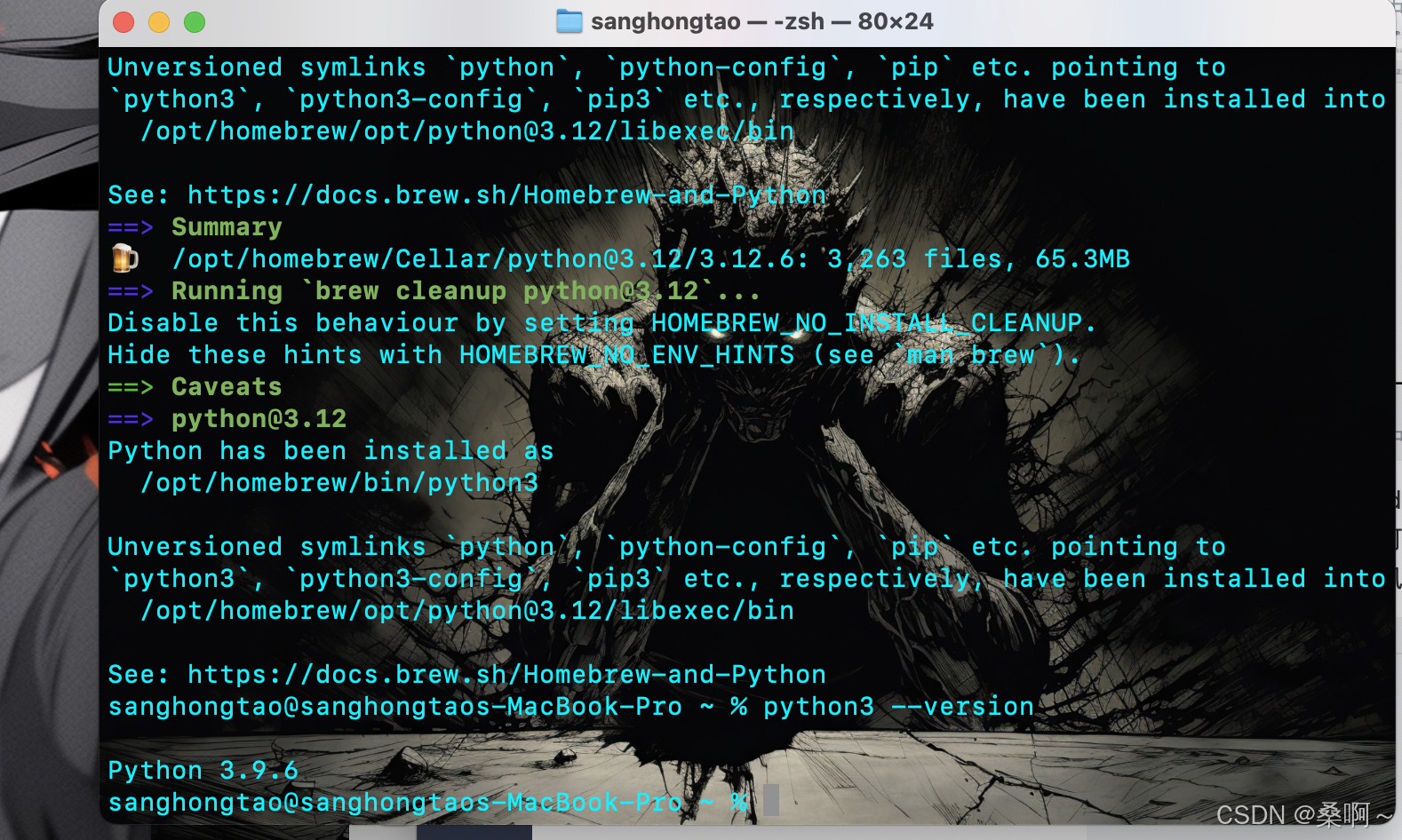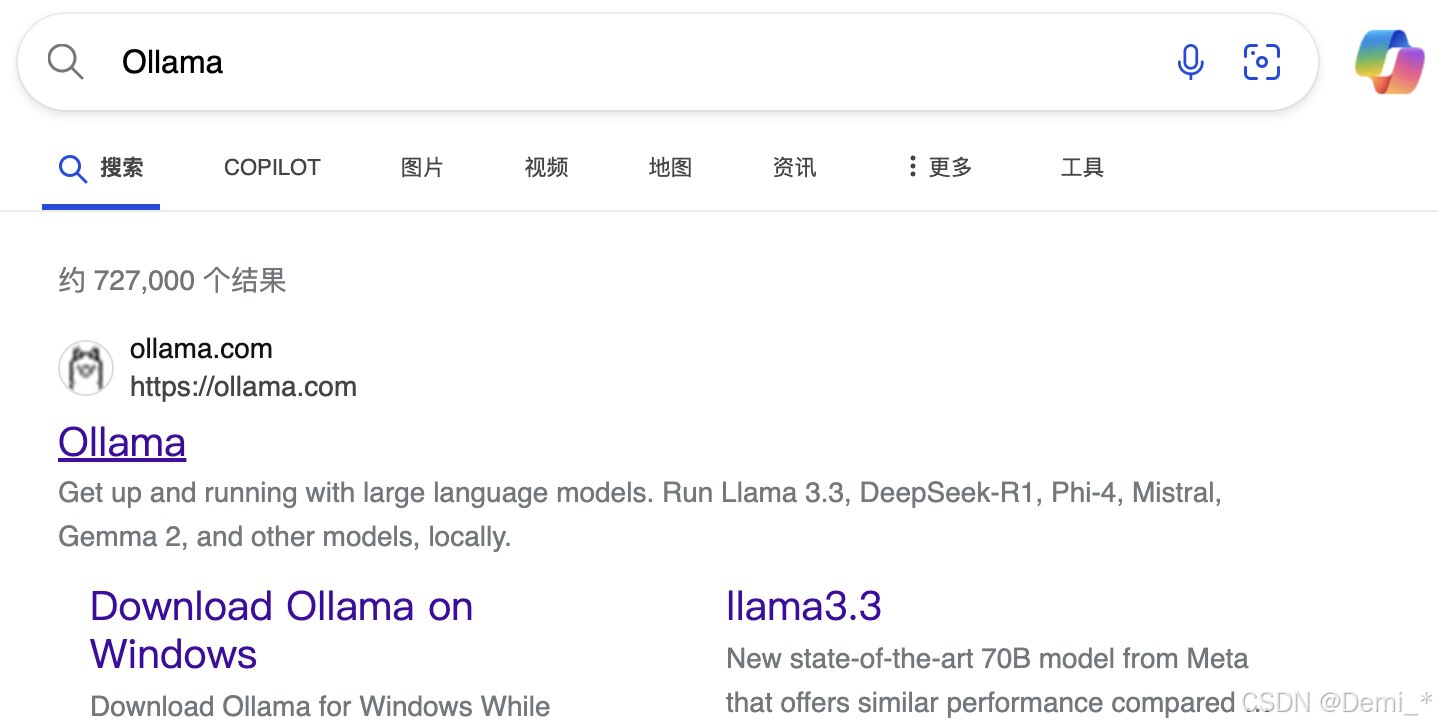mac/Windows安装python+pycharm【小白操作】
macOS通常自带Python,但建议安装最新版本的Python。你可以通过Homebrew来安装Python。
方法一:通过Homebrew安装Python
-
安装Homebrew(如果尚未安装):
- 打开终端,输入以下命令并按回车:
/bin/bash -c "$(curl -fsSL https://raw.githubusercontent.com/Homebrew/install/HEAD/install.sh)" - 按照屏幕上的指示完成Homebrew的安装。
- 打开终端,输入以下命令并按回车:
-
安装Python:
- 在终端中输入以下命令并按回车:
brew install python - 这将安装最新版本的Python以及pip(Python的包管理工具)。
- 在终端中输入以下命令并按回车:
-
验证安装:
- 在终端中输入以下命令并按回车:
python3 --version - 如果安装成功,你应该会看到Python的版本信息。
- 在终端中输入以下命令并按回车:
方法二:从Python官网下载安装包
-
下载Python安装包:
- 访问 Python官网。
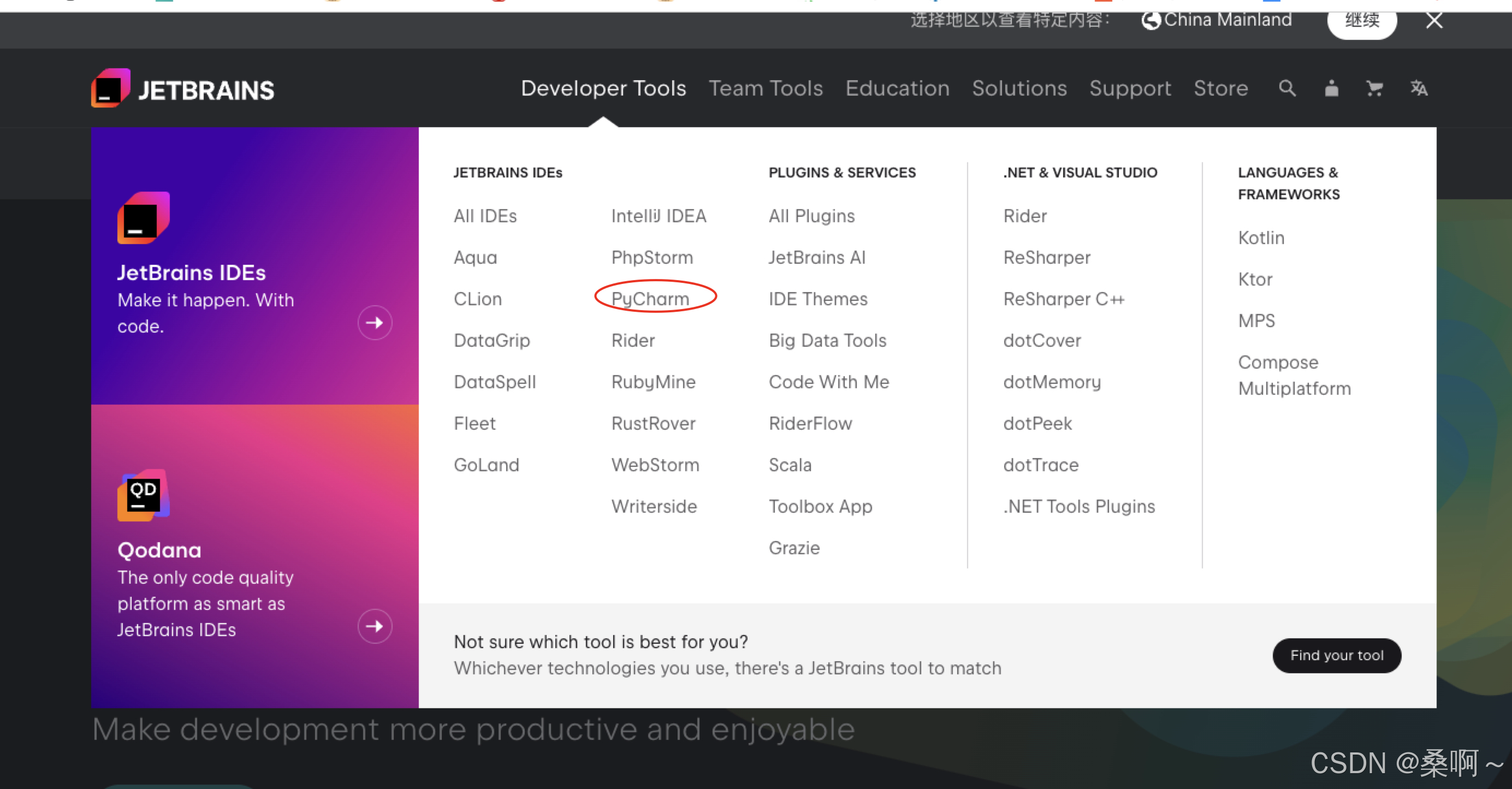
-
- 点击“Downloads”选项卡,然后选择适用于macOS的最新版本的Python安装包。
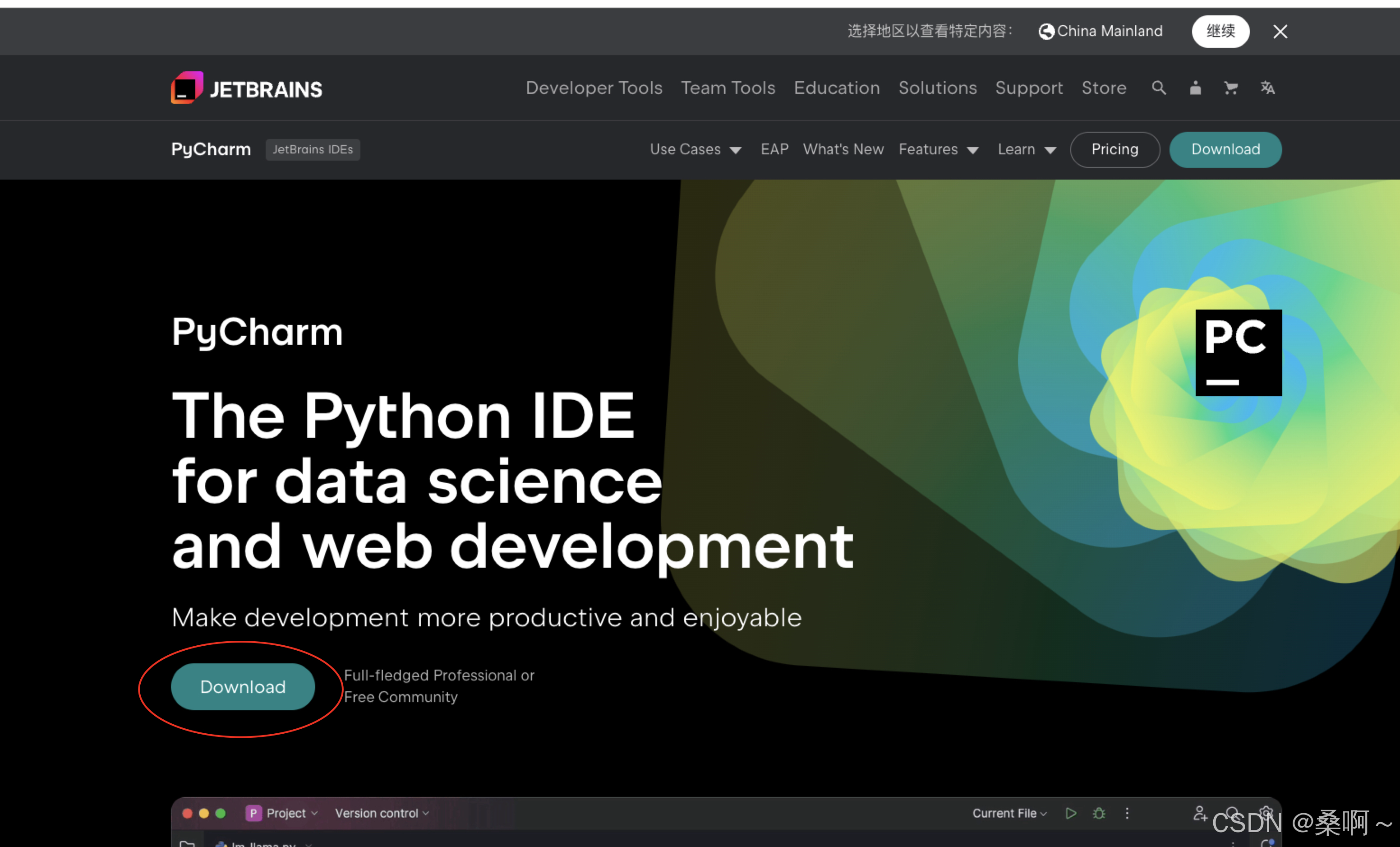
mac需根据芯片下载对应包
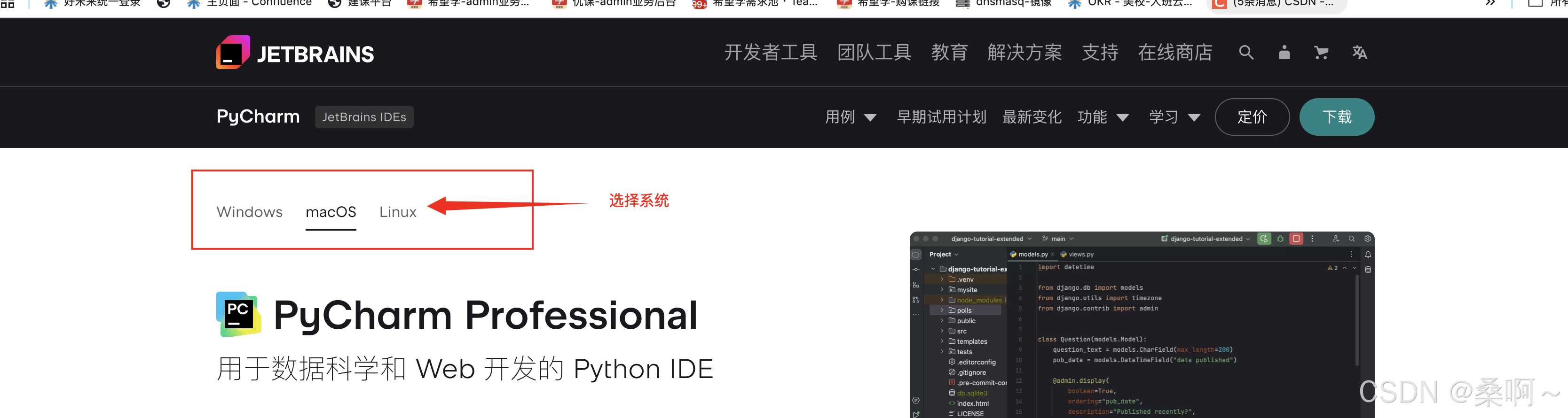
注意专业版收费,我们可以使用社区版
25/1/14 二次补充下哈!帮别人安装发现地址有变动,目前最新社区版下载地址(上面是收费版,社区版需要划到页面最下方):下载 PyCharm:JetBrains 出品的用于数据科学和 Web 开发的 Python IDE
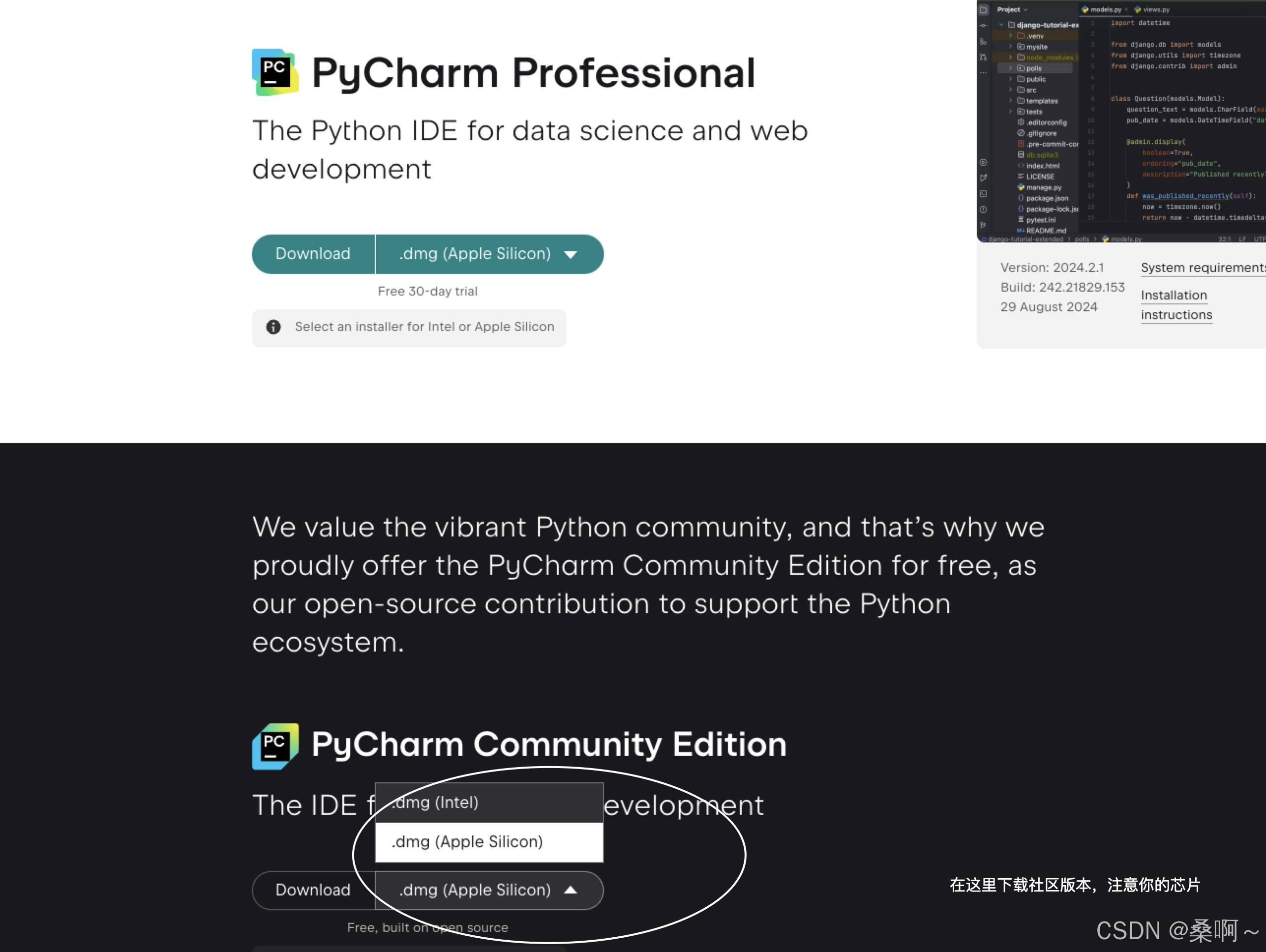
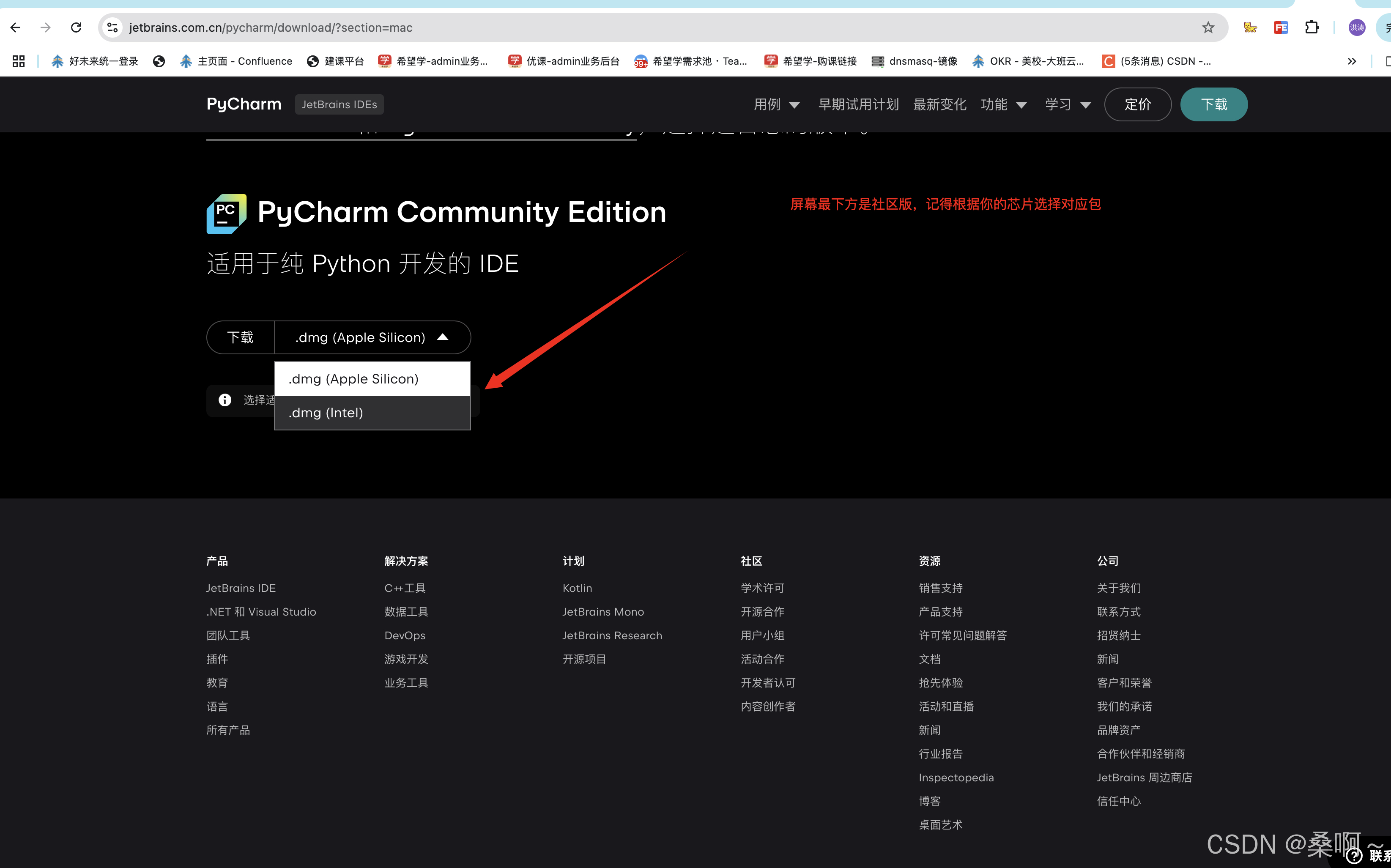
-
安装Python:
- 下载完成后,双击安装包并按照屏幕上的指示完成安装。
-
验证安装:
- 打开终端,输入以下命令并按回车:
python3 --version - 如果安装成功,你应该会看到Python的版本信息。
- 打开终端,输入以下命令并按回车:
安装PyCharm
PyCharm是一个流行的Python集成开发环境(IDE),由JetBrains开发。你可以从JetBrains官网下载安装PyCharm。
-
下载PyCharm:
- 访问 PyCharm: the Python IDE for data science and web development
- 点击“Download”按钮,选择适用于macOS的版本。你可以选择社区版(免费)或专业版(付费)。
- 注意根据芯片选择对应安装包
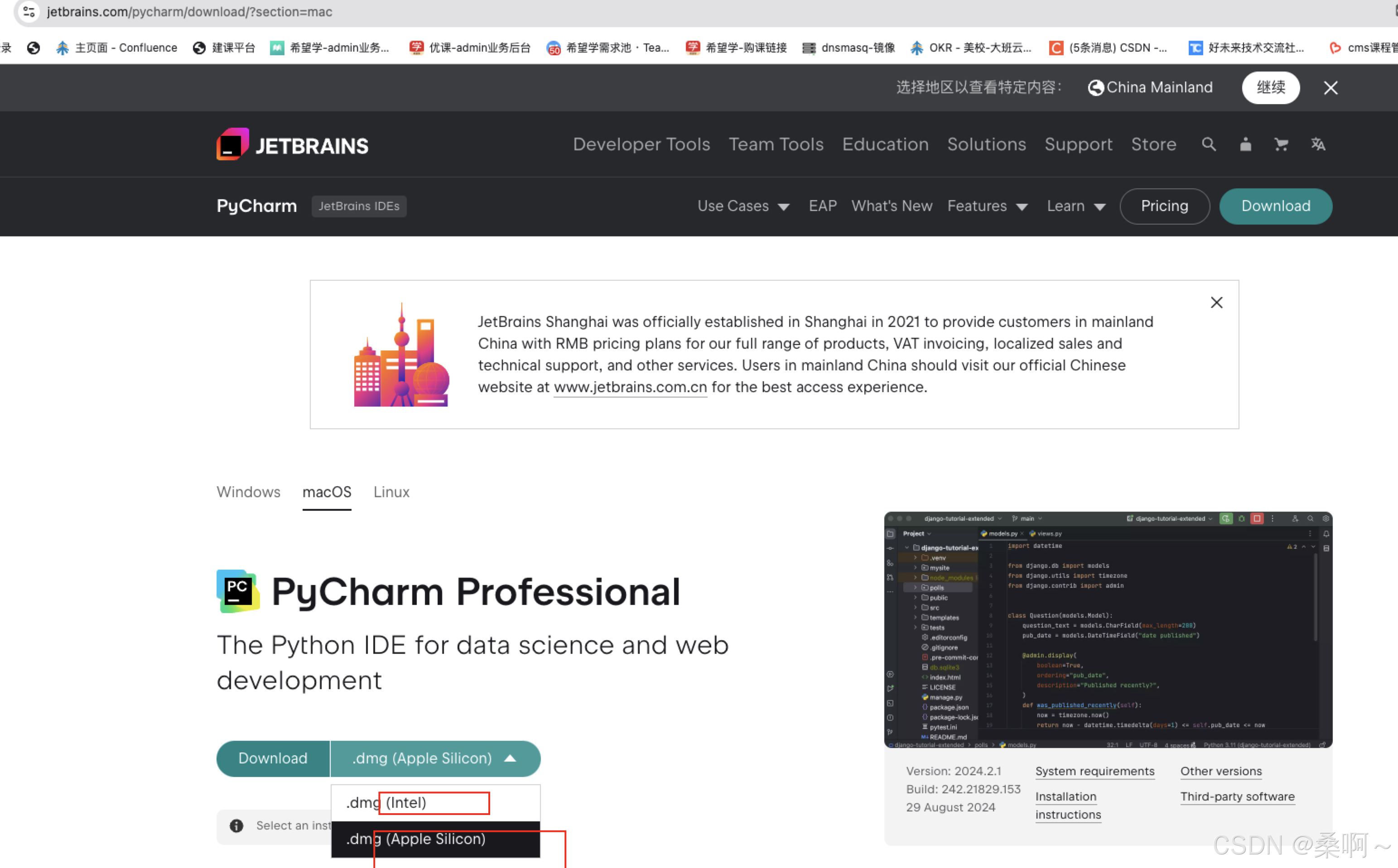
点击想要的版本的下载Download进入详情页
-
安装PyCharm:
- 下载完成后,双击安装包并按照屏幕上的指示完成安装。
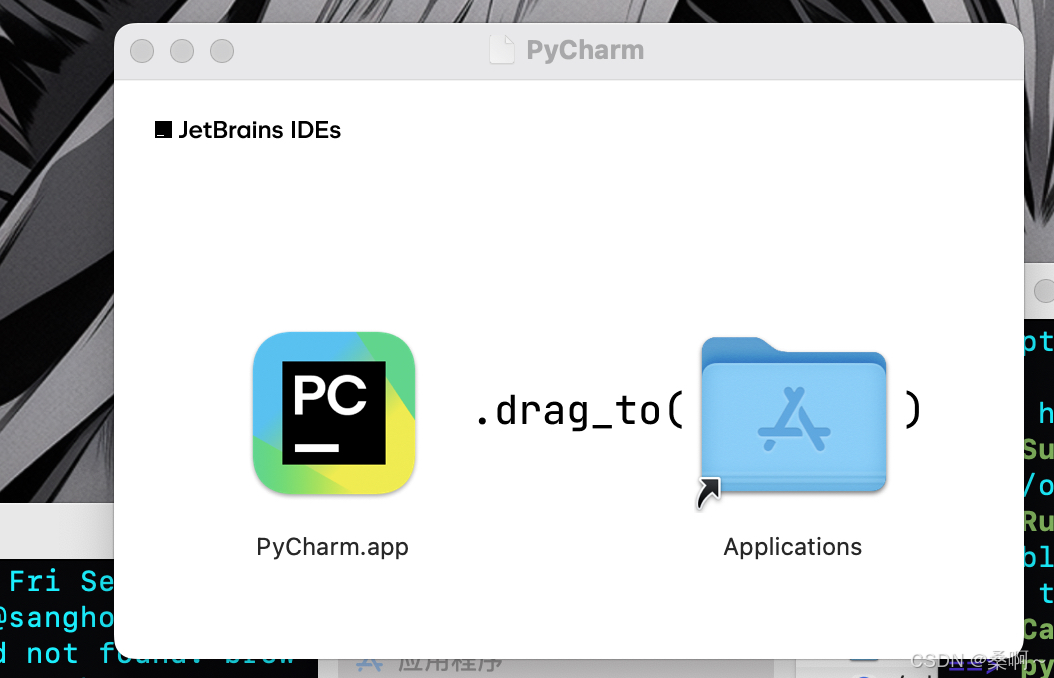
- 将PyCharm拖动到“Applications”文件夹中。
-
启动PyCharm:
- 打开“Applications”文件夹,找到PyCharm并双击启动。
- 按照初次启动时的设置向导完成配置。

配置PyCharm使用Python解释器
-
打开PyCharm:
- 启动PyCharm,创建一个新的项目或打开一个现有的项目。
-
配置Python解释器:
- 在菜单栏中选择
PyCharm->Preferences(或按Cmd + ,)。 - 在左侧菜单中选择
Project:->Python Interpreter。 - 点击右侧的齿轮图标,选择
Add...。 - 选择
System Interpreter,然后选择你安装的Python版本(通常是/usr/local/bin/python3或/usr/bin/python3)。 - 点击
OK保存设置。
- 在菜单栏中选择
验证配置
-
创建一个Python文件:
- 在PyCharm中创建一个新的Python文件,例如
hello.py。
- 在PyCharm中创建一个新的Python文件,例如
-
编写代码:
- 在
hello.py中输入以下代码:print("Hello, PyCharm!")
- 在
-
运行代码:
- 右键点击
hello.py文件,选择Run 'hello'。 - 你应该会在PyCharm的运行窗口中看到输出
Hello, PyCharm!。
- 右键点击
通过以上步骤,你应该能够在macOS上成功安装Python和PyCharm,并配置PyCharm使用Python解释器。如果在安装或配置过程中遇到任何问题,请随时提出,